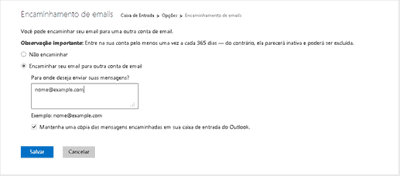Outlook.com: como encaminhar emails automaticamente
Nesse guia tutorial veremos como encaminhar emails automaticamente no Outlook.com, um serviço de email que conta com várias funcionalidades para tornar o envio e recebimento de email o mais prático possível.
O serviço de email Outlook.com conta com uma maneira bastante interessante de encaminhar um email, permite endereçar as mensagens recebidas para uma outra conta de email facilmente.
Realizar essa configuração pode ser interessante para quem deseja manter um backup de email ou também para quem não pode acessar a conta em um determinado período de tempo.
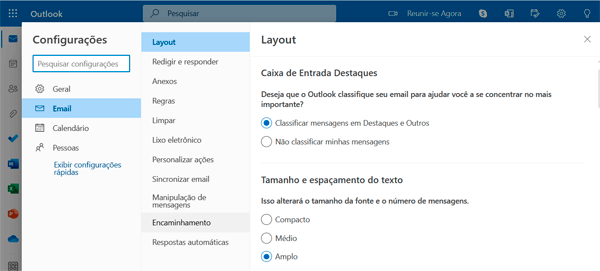
Encaminhar emails automaticamente no Outlook.com
O primeiro passo para configurar o Outlook.com e encaminhar as mensagens recebidas automaticamente para um endereço de email diferente é acessar o site Outlook.com e depois fazer login na conta fornecendo as informações de acesso.
Entre nas opções de configurações do serviço, selecione o ícone de engrenagem, disponível na barra de ferramentas superior do Outlook.com, no menu que se abrir, escolha “Exibir todas as configurações de email”.
Uma nova página será aberta, na aba “Email”, escolha a opção “Encaminhamento“.
Agora será possível encaminhar suas mensagens automaticamente para um outro endereço de email, selecione a opção “Encaminhar seu email para outra conta de email” e depois na opção “Para onde deseja enviar suas mensagens?”, digite o endereço de email para onde as mensagens serão encaminhadas.
Também é possível manter uma cópia das mensagens encaminhadas em sua própria caixa de entrada no Outlook.com, quando estiver terminado, selecione o botão salvar para efetivar as configurações.